Configuration de pauses planifiées sur Google Wifi

CONNEXES:
Comment créer et utiliser des étiquettes de famille sur Google Wifi Ce genre de chose est
fantastique pour s'assurer que les enfants Ne pas essayer de jeter un coup d'œil à leurs tablettes après les heures, en les aidant à rester loin de leurs appareils la nuit. Bien sûr, ce n'est pas aussi utile pour les téléphones avec des connexions de données, mais malheureusement, nous ne pouvons rien y faire. Pourtant, il est facile de se mettre en place, donc si vous appuyez sur le bouton "pause" tous les soirs, Cela devrait vous faire gagner du temps, sans parler du fait que vous n'aurez pas à vous souvenir de faire quoi que ce soit.
Remarque: Vous devez configurer une étiquette de famille avant de pouvoir utiliser les pauses programmées.
Avec tout prêt à partir, lancez l'application Wifi et faites glisser votre doigt vers l'onglet situé à l'extrême droite.
Dans le menu Paramètres, appuyez sur Famille Wi-Fi. Ensuite, choisissez "Horaires.
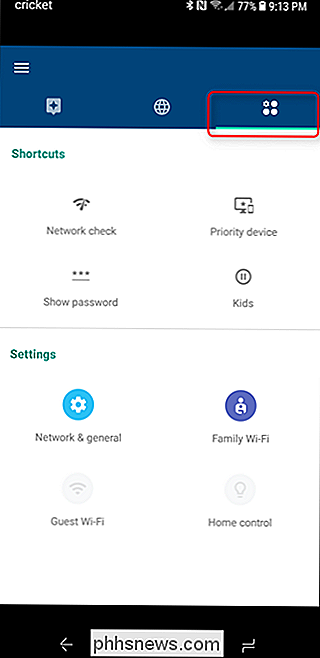
Comme c'est probablement la première fois que vous utilisez la fonction, il n'y aura rien sous ce menu. Appuyez sur la petite icône en forme de calendrier dans le coin inférieur droit. Une petite marche à suivre commence.
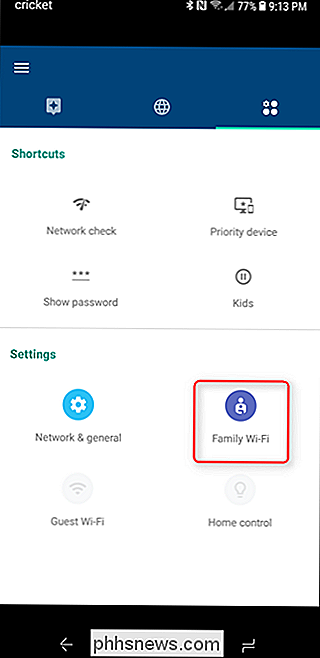
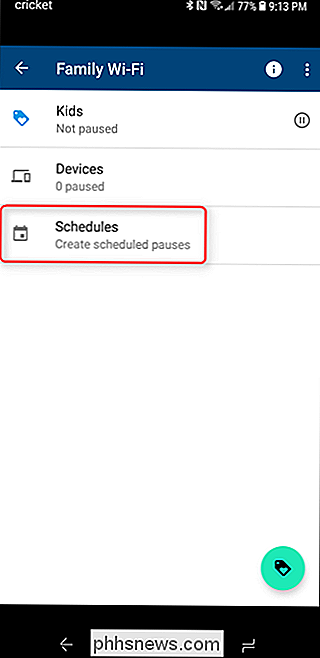
Appuyez sur le bouton de configuration dans le coin inférieur, puis créez votre programme. Vous pouvez utiliser l'une des options préconfigurées, mais n'hésitez pas à appuyer sur le bouton "Créer le vôtre" pour créer le vôtre. Par souci d'exhaustivité, nous allons utiliser cette option.
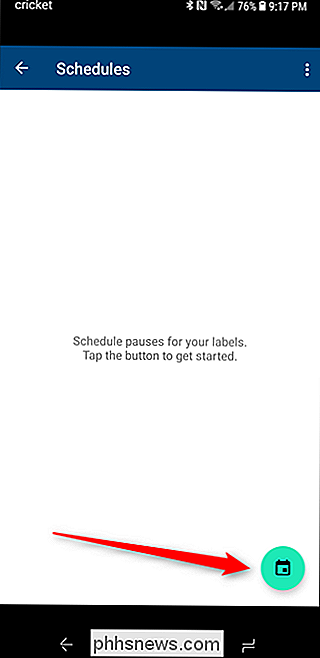
La première chose que vous voudrez faire est de donner un nom à votre emploi du temps. Allons juste avec "Nuit". J'aime garder les choses simples.
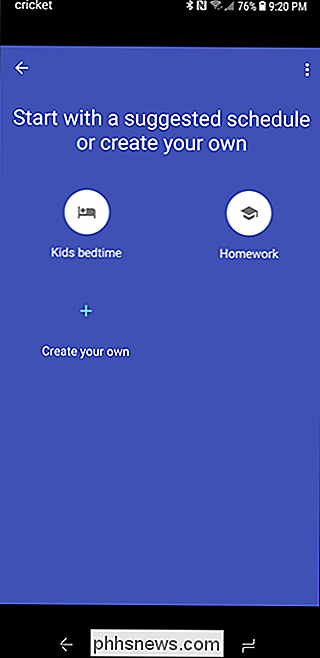
Avec le nom défini, appuyez sur Suivant, puis choisissez l'étiquette à laquelle vous allez appliquer cette programmation. Appuyez à nouveau sur Suivant.
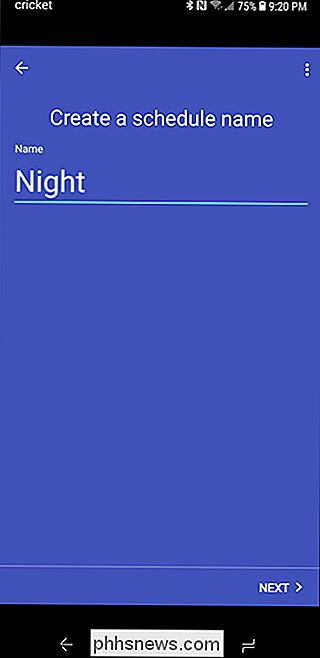
Vous sélectionnez vos heures de début et de fin sur l'écran suivant. Appuyez sur "Suivant" lorsque vous avez terminé.
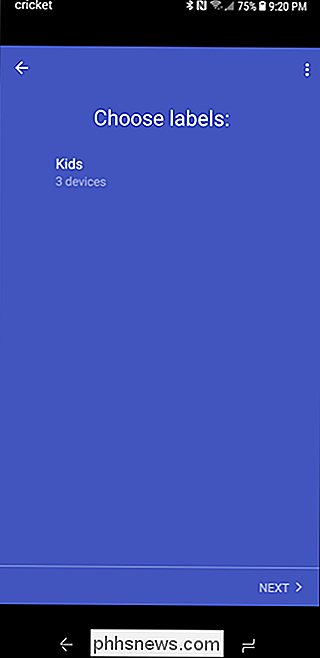
Enfin, définissez les affectations quotidiennes. Appuyez sur "Suivant" une dernière fois. Votre calendrier prendra quelques secondes pour enregistrer, puis appuyez simplement sur "Terminé" pour terminer.
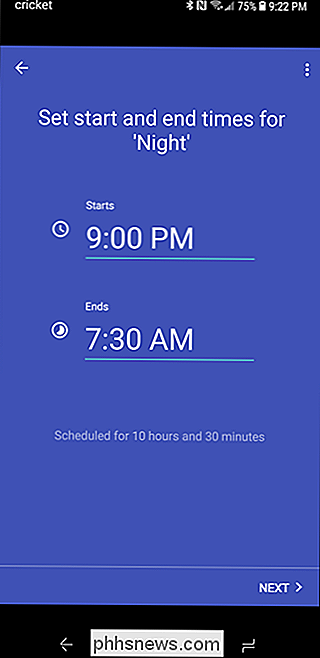
Si vous avez besoin de modifier votre emploi du temps ou si vous voulez l'empêcher de fonctionner automatiquement, il suffit de revenir dans la famille Wi-Fi menu, choisissez "Horaires" puis sélectionnez l'horaire que vous souhaitez modifier
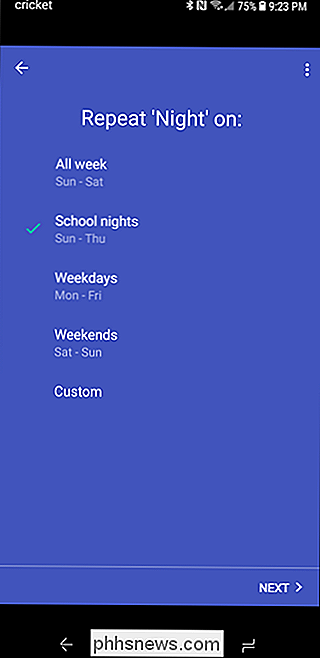
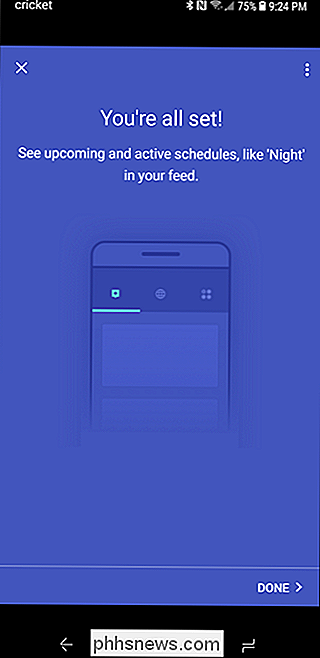
Vous pouvez le modifier en appuyant sur l'icône en forme de crayon en haut à droite, ou le désactiver en appuyant sur le bouton bascule
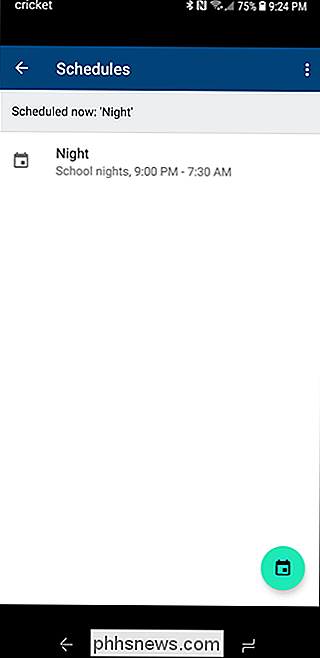
Bam, c'est tout il y est.
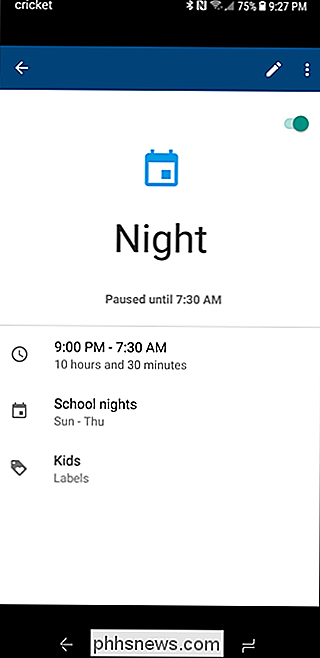

Comment transformer un Raspberry Pi en un lecteur Plex bon marché avec RasPlex
Si vous êtes à la recherche d'un petit client Plex robuste pour votre téléviseur HD, RasPlex vous offre une expérience irréprochable sur, stable, et facile à contrôler Pourquoi utiliser un Pi? CONNEXE: Tout ce que vous devez savoir sur la prise en main du Raspberry Pi Vous pouvez utiliser une grande variété de façons Plex sur votre téléviseur HD, mais beaucoup d'entre eux ont des lacunes qui sont facilement surmontées en utilisant un Raspberry Pi peu coûteux.

Quand faut-il remplacer vos principaux appareils électroménagers?
Vous remplacez probablement quelque chose quand il tombe en panne et ne fonctionne plus (ou réparez-le si les coûts ne sont pas trop élevés). Cependant, ce n'est généralement pas une bonne stratégie pour les gros appareils coûteux de votre maison que vous comptez tous les jours. Voici ce que vous devez savoir sur la durée de vie de la plupart des appareils ménagers et sur le moment où ils doivent être remplacés.



